重装系统的PE U盘可以 修改开机密码吗
方法一:开机时按 F8 进入带命令提示符模式下输入:net user admin 123456 /add 后按回车。再次输入:net localgroup administrators admin /add 完成后重启。你的系统帐户重置为 admin 密码为 123456(如果无效请按方法二)方法二:准备工具:4G内存以上的U盘一个能正常使用的电脑一台小白一键重装软件方法步骤如下:第一步:制作PE。(如果你已经有pe系统了,请跳过这一阶段)1、打开小白一键重装软件前我们先将相关的安全软件关掉,避免制作失败。2、点击【U盘模式】并将U盘插入到电脑USB3、选择默认的参数、点击【开始制作】。4.不用选择系统,直接点开始制作。5.等待制作完成即可(点击预览可以看看成功与否)6.点击查看快捷大全,找到你的对应电脑的快捷启动键第二步:设置bios将制作好的U盘启动盘插入要重装系统的电脑上,按下开机键后立即不停的点按U盘启动热键,出现boot选择界面,选择U盘选项,回车即可。出现下方窗口的时候选择自己U盘名称的选项即可。选择【1】启动进入(如电脑比较老式,可以选择【2】)选择任意一个进入即可。第三步:清除密码1、成功进入PE,找到【清除系统密码】软件并点击打开。2.文件路径一般使用默认,双系统的朋友需要自己手动找到,点击打开。3.选择想要清除密码的用户名,点击【更改口令】(注:开机的有密码的账户名字就是对应要选择)我这里以管理员帐户为例,选择第一个,更改口令/更改密码。4.接着弹出一个框,输入两遍相同的新密码点击【OK】(不输入新密码直接保存则开机无密码宿)5.最后点击【保存更改】6.拔掉U盘重新开机,你就可以输入你刚设定的密码开机了。以上便是清除密码的详细教程。
您好,可以用PE U盘清除开机密码的,方法如下:可以使用winpe自带的密码清除软件清除系统开机密码。1、进入PE后,通过“程序——系统维护——Windows用户密码修改”打开该软件。2、软件会自动定位到SAM文件,单击“打开”。3、单击“打开”后出现如下界面,列出了系统用户。4、选择“Administrator”,如果需要破解其他用户则选择其他用户。5、单击“更改口令”后出现如下界面。如果需要重新设置密码,则输入框内输入新密码。如果需要密码清零,则直接单击“OK”。6、单击“OK”后我们再单击“保存更改”。密码就破解了。
破解开机密码的方法: 1、用【u深度u盘启动盘制作工具】制作u启动盘后插入电脑接口,开机按快捷键进入主菜单界面,选择“【02】U深度WIN8 PE标准版(新机器)”,2、在桌面打开开始菜单,然后依次打开“密码管理-PasswordChanger(破解系统密码)”3、打开系统密码清除工具,选择图中的选项,点击“下一步”按钮4、选取系统密码清除工具检测到的sam文件,点击“下一步”按钮5、点击需要破解登录密码的用户帐户,然后点击“下一步”选项6、默认勾选图中两个选项,接着点击“save”按钮 7、在弹出的提示窗口点击“是”,然后会执行系统用户登录密码清除操作,完成后弹出提示窗口,点击“确定”即可结束操作
电脑技术员: 为你讲解PE盘系统工具如何修改登录密码?
您好,可以用PE U盘清除开机密码的,方法如下:可以使用winpe自带的密码清除软件清除系统开机密码。1、进入PE后,通过“程序——系统维护——Windows用户密码修改”打开该软件。2、软件会自动定位到SAM文件,单击“打开”。3、单击“打开”后出现如下界面,列出了系统用户。4、选择“Administrator”,如果需要破解其他用户则选择其他用户。5、单击“更改口令”后出现如下界面。如果需要重新设置密码,则输入框内输入新密码。如果需要密码清零,则直接单击“OK”。6、单击“OK”后我们再单击“保存更改”。密码就破解了。
破解开机密码的方法: 1、用【u深度u盘启动盘制作工具】制作u启动盘后插入电脑接口,开机按快捷键进入主菜单界面,选择“【02】U深度WIN8 PE标准版(新机器)”,2、在桌面打开开始菜单,然后依次打开“密码管理-PasswordChanger(破解系统密码)”3、打开系统密码清除工具,选择图中的选项,点击“下一步”按钮4、选取系统密码清除工具检测到的sam文件,点击“下一步”按钮5、点击需要破解登录密码的用户帐户,然后点击“下一步”选项6、默认勾选图中两个选项,接着点击“save”按钮 7、在弹出的提示窗口点击“是”,然后会执行系统用户登录密码清除操作,完成后弹出提示窗口,点击“确定”即可结束操作
电脑技术员: 为你讲解PE盘系统工具如何修改登录密码?

windows7旗舰版开机密码忘了怎么办?
具体方法如下: 一、简单的方法:开机启动windows,进入欢迎界面后,会出现输入用户名密码提示框,这时候,同时按住Ctrl+Alt+Delete,会跳出一个账号窗口,输入用户名:administer,按回车即可。二、如果administer账号也有密码:1、启动win7系统是按住F8 ;2、选“带命令行的安全模式”;3、选“Administrator”跳出“Command Prompt”窗口;4、增加用户:net user asd/add ;5、升管理员:net localgroup administrators asd /add;6、重启,选asd进入;7、控制面板----用户帐号----忘记密码的用户--删除密吗。三、忘记密码,但是已经登录系统:1、在开始菜单中的搜索框中输入”mmc.EⅩE”,或按住Win+R;2、打开运行窗口输入”mmc.EⅩE”,单击 确定进入控制台 ;3、依次打开”文件”-”添加/删除管理单元”;4、在左侧可用管理单元中找到”本地用户和组”,依次单击”添加”-”完成”,再单击”确定”;5、展开控制台根节点中的本地用户和组,选中”用户”,在右侧用户名上单击右键,”设置密码”,不需要填入原密码。四、忘记密码,无法登入系统1、找个PE盘启动电脑;2、进入PE后 到c:windowssystem32下;(1) 更改Magnify.EⅩE 和cmd.EⅩE 的所有者为:administrators(2) 更改Magnify.EⅩE 和cmd.EⅩE 的权限 administrators为完全控制(3)改名Magnify.EⅩE 为Magnify.EⅩE1 改名cmd.EⅩE为Magnify.EⅩE五、更改密码1、重启到windows 7;2、启用放大镜; 3、剩下的事就非常简单了,输入命令”net user”查看用户名,再输入命令”net user 用户名新密码”即可。(激活管理员帐号使用net user administrator /active:yes )最后关掉命令提示符窗口,在登录密码框中输入刚刚设置的新密码,看看,是不是成功进入系统了!最后,别忘了把先前移动、重命名的文件都改回去!
开机密码忘记可以通过U盘启动盘进入pe,删除密码即可。 1.找个空白的U盘接在可以打开上网的电脑上,下载u盘启动盘制作工具,并制作U盘启动盘。 2.把U盘启动盘接在忘记密码的电脑上,进入pe操作系统,然后打开pe里面的密码清除工具清除密码即可。
你好 1.开机时,引导后按F8键(连续按),直到出现高级选项屏幕,选择“命令提示符的安全模式”,然后按Enter2.输入“ net user AA 123456 / add”,然后按Enter强制将AA用户的密码更改为123456。用您的用户名替换AA。 3.重新启动计算机,然后使用新密码123456登录。
1. 安全模式解决忘记开机密码问题重新启动win7系统,在启动的时候按下F8进入电脑的安全模式。 选择第三个“带命令行的安全模式”然后会跳出一个窗口——“Command Prompt”,这个就是用来执行命令的窗口。
开机密码忘记可以通过U盘启动盘进入pe,删除密码即可。 1.找个空白的U盘接在可以打开上网的电脑上,下载u盘启动盘制作工具,并制作U盘启动盘。 2.把U盘启动盘接在忘记密码的电脑上,进入pe操作系统,然后打开pe里面的密码清除工具清除密码即可。
你好 1.开机时,引导后按F8键(连续按),直到出现高级选项屏幕,选择“命令提示符的安全模式”,然后按Enter2.输入“ net user AA 123456 / add”,然后按Enter强制将AA用户的密码更改为123456。用您的用户名替换AA。 3.重新启动计算机,然后使用新密码123456登录。
1. 安全模式解决忘记开机密码问题重新启动win7系统,在启动的时候按下F8进入电脑的安全模式。 选择第三个“带命令行的安全模式”然后会跳出一个窗口——“Command Prompt”,这个就是用来执行命令的窗口。

如何使用u深度u盘清除系统登录密码
使用u深度u盘清除系统登录密码操作步骤如下:准备工作:① 下载u深度u盘启动盘制作工具② 一个能够正常使用的u盘(容量大小建议在4g以上)③了解电脑u盘启动快捷键删除系统密码操作步骤如下:1、首先需要将U盘制作成u深度U盘启动盘,将其连接电脑,然后重启电脑,在开机画面出现时按下启动快捷键进入启动项选择窗口,此时会看到U盘的选项,一般为USB开头,移动光标选择后按回车键进入u深度主菜单,选择【07】运行MaxDos工具箱增强版菜单,按回车键确定:2、进入下一级菜单后,继续选择【02】运行MaxDos9.3工具箱增强版G,如图所示:3、在内存组合模式中,选择K.XMGR….模式,回车进入,如图所示:4、选择进入7命令行模式,回车进入,如图所示:5、在dos界面,输入pas,按回车键进入,如图所示:6、输入序号1,选择windows系统所在的分区,如图所示:7、继续选择系统所在的分区,一般我们安装在C盘,即第一个分区,所以输入相应的序号即可,大家也可根据后面空间的大小进行判断,如图所示:8、随后搜索出一个sam文件,按回车键继续,如图所示:9、工具会将用户名列举出来,一般第一个便是我们经常使用的用户名,所以输入相应的序号,回车键确定,如图所示:10、进入下一界面中,移动方向键选择“清除此用户的密码”,按Y键保存,如图所示:
方法/步骤 下载并安装好u深度u盘启动盘制作工具v2.0后,将u盘制作成启动盘,把制作好的u盘启动盘插入电脑usb接口中,重启电脑,屏幕出现开机画面通过按下u盘启动快捷键使用u盘启动盘,进入u深度v2.0启动项选择界面,使用键盘的向下键,将光标移到“【03】运行U深度Win03PE2013增强版”,按回车键确认选择或者直接按数字键“3”。如下图所示:进入到pe系统后,双击打开桌面上的“登录密码清除”工具。如下图所示:登录密码清除工具会自动找到存放系统用户登录名和密码等信息的“sam”文件路径,点击右上角的“打开(O)”。如下图所示:打开sam文件后,在用户列表中可以看见所有的用户名。选择我们设置过登录密码的用户名,点击“修改密码(M)”。如下图所示:弹出的提示窗口告诉我们可以重新设置新密码,还可以清空密码。这里依据自己的需求进行选择。若不想使用开机登录密码,则保持两个编辑框内容为空,直接点击“确认”。如下图所示:点击“保存修改”后,当前修改的用户已将登录密码清除了,如下图所示:若你仍然想继续使用开机登录密码,你可以将所需要重新设定的密码内容填写入“新密码”编辑框中,之后在确认密码框中重新输入之前所键入的密码内容,最后按下“确认”。如下图所示: 点击“保存修改”后,当前用户就可以使用新的登录密码进行系统登录。如下图所示:
方法/步骤 1下载并安装好u深度u盘启动盘制作工具v2.0后,将u盘制作成启动盘,把制作好的u盘启动盘插入电脑usb接口中,重启电脑,屏幕出现开机画面通过按下u盘启动快捷键使用u盘启动盘,进入u深度v2.0启动项选择界面,使用键盘的向下键,将光标移到“【03】运行U深度Win03PE2013增强版”,按回车键确认选择或者直接按数字键“3”。如下图所示:2进入到pe系统后,双击打开桌面上的“登录密码清除”工具。如下图所示:3登录密码清除工具会自动找到存放系统用户登录名和密码等信息的“sam”文件路径,点击右上角的“打开(O)”。如下图所示:4打开sam文件后,在用户列表中可以看见所有的用户名。选择我们设置过登录密码的用户名,点击“修改密码(M)”。如下图所示:5弹出的提示窗口告诉我们可以重新设置新密码,还可以清空密码。这里依据自己的需求进行选择。若不想使用开机登录密码,则保持两个编辑框内容为空,直接点击“确认”。如下图所示:6点击“保存修改”后,当前修改的用户已将登录密码清除了,如下图所示:7若你仍然想继续使用开机登录密码,你可以将所需要重新设定的密码内容填写入“新密码”编辑框中,之后在确认密码框中重新输入之前所键入的密码内容,最后按下“确认”。如下图所示:8 点击“保存修改”后,当前用户就可以使用新的登录密码进行系统登录
方法/步骤 下载并安装好u深度u盘启动盘制作工具v2.0后,将u盘制作成启动盘,把制作好的u盘启动盘插入电脑usb接口中,重启电脑,屏幕出现开机画面通过按下u盘启动快捷键使用u盘启动盘,进入u深度v2.0启动项选择界面,使用键盘的向下键,将光标移到“【03】运行U深度Win03PE2013增强版”,按回车键确认选择或者直接按数字键“3”。如下图所示:进入到pe系统后,双击打开桌面上的“登录密码清除”工具。如下图所示:登录密码清除工具会自动找到存放系统用户登录名和密码等信息的“sam”文件路径,点击右上角的“打开(O)”。如下图所示:打开sam文件后,在用户列表中可以看见所有的用户名。选择我们设置过登录密码的用户名,点击“修改密码(M)”。如下图所示:弹出的提示窗口告诉我们可以重新设置新密码,还可以清空密码。这里依据自己的需求进行选择。若不想使用开机登录密码,则保持两个编辑框内容为空,直接点击“确认”。如下图所示:点击“保存修改”后,当前修改的用户已将登录密码清除了,如下图所示:若你仍然想继续使用开机登录密码,你可以将所需要重新设定的密码内容填写入“新密码”编辑框中,之后在确认密码框中重新输入之前所键入的密码内容,最后按下“确认”。如下图所示: 点击“保存修改”后,当前用户就可以使用新的登录密码进行系统登录。如下图所示:
方法/步骤 1下载并安装好u深度u盘启动盘制作工具v2.0后,将u盘制作成启动盘,把制作好的u盘启动盘插入电脑usb接口中,重启电脑,屏幕出现开机画面通过按下u盘启动快捷键使用u盘启动盘,进入u深度v2.0启动项选择界面,使用键盘的向下键,将光标移到“【03】运行U深度Win03PE2013增强版”,按回车键确认选择或者直接按数字键“3”。如下图所示:2进入到pe系统后,双击打开桌面上的“登录密码清除”工具。如下图所示:3登录密码清除工具会自动找到存放系统用户登录名和密码等信息的“sam”文件路径,点击右上角的“打开(O)”。如下图所示:4打开sam文件后,在用户列表中可以看见所有的用户名。选择我们设置过登录密码的用户名,点击“修改密码(M)”。如下图所示:5弹出的提示窗口告诉我们可以重新设置新密码,还可以清空密码。这里依据自己的需求进行选择。若不想使用开机登录密码,则保持两个编辑框内容为空,直接点击“确认”。如下图所示:6点击“保存修改”后,当前修改的用户已将登录密码清除了,如下图所示:7若你仍然想继续使用开机登录密码,你可以将所需要重新设定的密码内容填写入“新密码”编辑框中,之后在确认密码框中重新输入之前所键入的密码内容,最后按下“确认”。如下图所示:8 点击“保存修改”后,当前用户就可以使用新的登录密码进行系统登录

如何在win10系统取消开机密码
在win10系统取消开机密码的步骤如下: 准备工作: 大白菜u盘 具体步骤: 1.设置u盘启动为第一启动后,重启电脑进入大白菜主菜单界面,然后移动光标选择【03】运行大白菜Win2003PE增强版(旧电脑)”回车确认。 2.登录到大白菜pe系统桌面,点击依次展开:开始菜单 - 程序 - 密码管理 - Windows密码清除器,打开密码清除器。 3.在打开的密码清除器窗口中,点击“打开(O)”按钮。 4.点击选中需要进行密码清除的用户帐户,然后点击“解锁(U)”按钮。 5.最后耐心等待密码清除器对电脑开机密码的清除过程,密码清除完成之后,点击“保存修改(S)”完成操作。
win10系统去掉开机密码的步骤及相关准备:u盘启动盘 1、将制作好的u深度u盘启动盘插入电脑接口,开机按快捷键进入主菜单界面,选择“【02】U深度WIN8 PE标准版(新机器)”,如下图所示: 2、在桌面打开开始菜单,然后依次打开“密码管理-PasswordChanger(破解系统密码)”,如下图所示: 3、打开系统密码清除工具,选择图中的选项,点击“下一步”按钮,如下图所示: 4、选取系统密码清除工具检测到的sam文件,按下“下一步”按钮,如下图所示: 5、点击忘记登录密码的用户帐户,然后键选“下一步”选项,如下图所示: 6、默认勾选图中两个选项,接着点击“save”按钮,如下图所示: 7、对弹出的提示窗口点击“是”将会执行系统用户登录密码清除操作,完成后弹出提示窗口,点击“确定”即可结束操作,如下图所示:
win10系统去掉开机密码的步骤及相关准备:u盘启动盘 1、将制作好的u深度u盘启动盘插入电脑接口,开机按快捷键进入主菜单界面,选择“【02】U深度WIN8 PE标准版(新机器)”,如下图所示: 2、在桌面打开开始菜单,然后依次打开“密码管理-PasswordChanger(破解系统密码)”,如下图所示: 3、打开系统密码清除工具,选择图中的选项,点击“下一步”按钮,如下图所示: 4、选取系统密码清除工具检测到的sam文件,按下“下一步”按钮,如下图所示: 5、点击忘记登录密码的用户帐户,然后键选“下一步”选项,如下图所示: 6、默认勾选图中两个选项,接着点击“save”按钮,如下图所示: 7、对弹出的提示窗口点击“是”将会执行系统用户登录密码清除操作,完成后弹出提示窗口,点击“确定”即可结束操作,如下图所示:
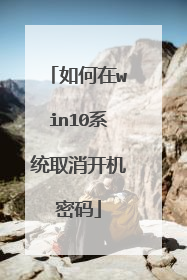
深度技术Win10系统的开机登录密码忘记该怎么办
开机,不用管,让电脑直接进入输入开机密码的界面。 找到右下角的电源图标,这个电源图标是肯定有的。用鼠标点击电源图标,可以看到有3个选项:重启、关机、睡眠。 按住shift不放,同时鼠标选择重启。此时电脑并不会重启,而是进入了另一个界面,在这个界面有多个磁贴可以选择。 选择重置电脑,按照操作进行电脑重置。注意:这里的重置电脑会删除系统盘和非系统的所有数据,也可以选择部分删除,最关键的是一定要删除掉之前的电脑设置数据。 等待电脑重置成功即可正常开机,重新创建账户。
win10电脑忘记开机密码可以制作【u启动U盘启动盘】进入pe系统清除用户密码: 1、制作一个u盘启动盘,之后将制作好的u盘启动盘插入电脑usb接口,重启电脑按开机启动快捷键进入u启动主菜单界面,选择【09】windows密码破解工具回车;2、在弹出的子菜单中选择【06】清除windows用户密码(中文)回车;3、在选项窗口中根据说明,在选择输入序号处填写相应的数字序号,然后回车。一般是在系统盘分区中会有sam文件,sam文件是用户设置开机密码的文件。可以根据自己对本身电脑熟知情况,选择相应序号,这边选择“1”选项。4、弹出硬盘相关信息,分区“0”是指主分区,这边在选择输入序号处输入0,然后回车;5、之后搜索出主分区中的sam文件,根据提示按enter键继续;6、接着在新窗口中选择相应的用户名序号,这边选择序号“1”回车; 7、工具会提取出用户名密码,之后直接按y键保存即可。
win10电脑忘记开机密码可以制作【u启动U盘启动盘】进入pe系统清除用户密码: 1、制作一个u盘启动盘,之后将制作好的u盘启动盘插入电脑usb接口,重启电脑按开机启动快捷键进入u启动主菜单界面,选择【09】windows密码破解工具回车;2、在弹出的子菜单中选择【06】清除windows用户密码(中文)回车;3、在选项窗口中根据说明,在选择输入序号处填写相应的数字序号,然后回车。一般是在系统盘分区中会有sam文件,sam文件是用户设置开机密码的文件。可以根据自己对本身电脑熟知情况,选择相应序号,这边选择“1”选项。4、弹出硬盘相关信息,分区“0”是指主分区,这边在选择输入序号处输入0,然后回车;5、之后搜索出主分区中的sam文件,根据提示按enter键继续;6、接着在新窗口中选择相应的用户名序号,这边选择序号“1”回车; 7、工具会提取出用户名密码,之后直接按y键保存即可。

